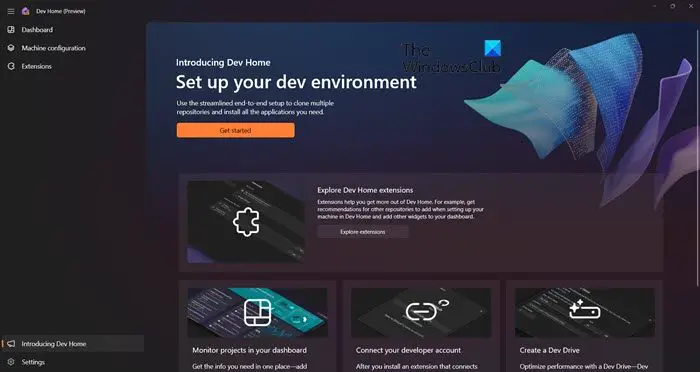如何在Windows 11中使用开发者主页
在Windows 11中,微软推出了一项新功能,称为 开发主页。 开发人员可以使用该软件,他们可以访问工具和资源并建立更高效的应用程序开发流程。 开发人员可以通过 Dev Home 在计算机上配置开发人员模式,在其中可以访问部署设置和调试选项。 在这篇文章中,我们将学习如何 在 Windows 11 中使用开发者主页。
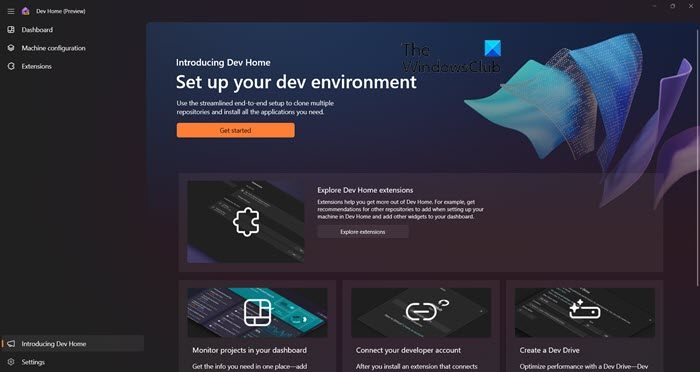
推荐:WordPress仪表盘插件WP Adminify Pro
Windows 11 中的开发者主页是什么?
Dev Home 是一款 Windows 应用程序,允许开发人员设置简化工作流程所需的虚拟工作环境。 您可以设置一个新的存储库或克隆一个存储库,将应用程序添加到您的设置中,或者安装新的小部件。 要了解更多信息,请查看下文提到的指南。
在 Windows 11 中设置和使用开发者主页
随着开发主页的推出,开发人员可以简化他们的工作流程。 它为您提供了一个全新的控制中心,允许您设置个性化的开发环境、安装必要的软件包、从 GitHub 克隆存储库、从自定义仪表板监控项目,甚至创建一个称为 Dev Drive 的单独文件系统。 借助 Dev Home,开发人员可以专注于最重要的事情,并节省不必要的任务的时间。
设置起来非常简单 开发之家。 它在Windows 11最新更新后可用,可以从Microsoft Store下载。 要执行相同的操作,请搜索 “开发之家” 从 MS Store 或访问 微软网站 下载它。 我们将了解以下内容:
- 使用 Dev Home 设置新项目
- 从仪表板添加小部件
- 克隆存储库
- 安装应用程序
- 添加开发驱动器
- 配置开发主页
让我们详细谈谈它们。
使用 Dev Home 设置新项目
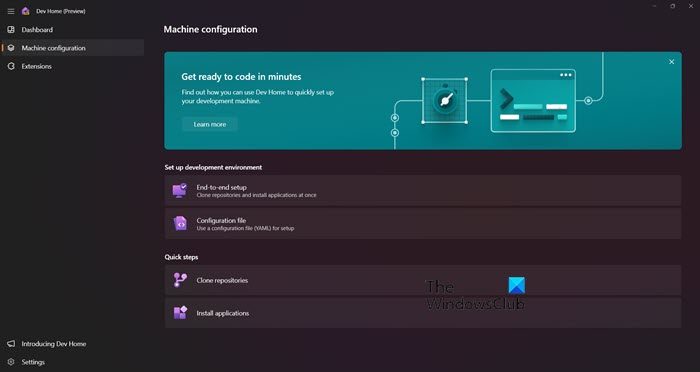
开发主页允许您设置新项目。 你可以直接去 机器配置 标签。 进入那里后,您将看到两个选项,一个允许您直接从配置文件进行设置,而另一个允许您进行手动设置,称为 端到端设置。 前者没有什么可解释的。 然而,后者为您提供了极大的灵活性,允许您安装应用程序并添加启动该项目所需的工具。
从仪表板添加小部件
仪表板选项卡允许您根据需要添加小部件。 在开发主页中,转到 仪表板 然后点击 添加新的小部件。 在那里,您将看到按类别分类的各种小部件 – GPU、SSH 钥匙串、内存、网络和 CPU。 当点击 别针 按钮,小部件将添加到仪表板,以便您可以在需要时轻松访问它们。
克隆存储库

在 Dev Home 的帮助下,您可以通过输入 URL 或链接您的 GitHub 帐户并使用 克隆存储库 来自 机器配置 标签。 一旦你去 机器配置>克隆存储库, 点击 +添加存储库。 您可以输入 URL 或浏览文件,然后单击“添加”。 添加存储库后,单击“下一步”完成设置。
安装应用程序
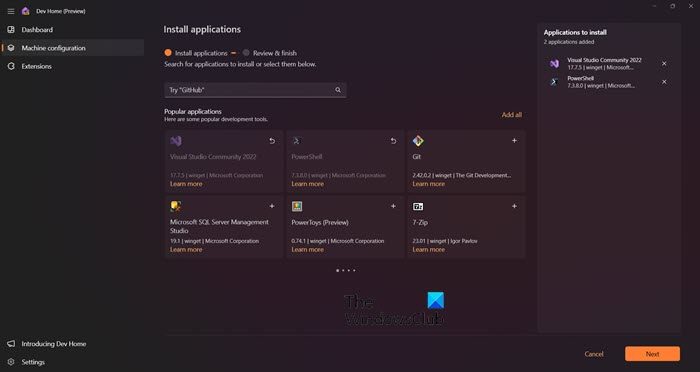
您可以从以下位置安装任何应用程序 机器配置 > 安装应用程序 您的项目中需要。 要执行相同的操作,只需转到提到的页面,然后搜索您想要安装的应用程序并单击 添加 (+) 按钮来选择它们。 您可以安装有用的应用程序,例如 MSQL Server Management、Visual Studio、PowerShell、Git 等。 选择所有必需的应用程序后,单击 下一步 > 设置。 这将为您完成这项工作。
添加开发驱动器
您可能会看到 添加开发驱动器 选项(或可能没有),它只是一个链接 磁盘和卷 Windows 设置部分。 如果看不到该选项,请导航至 设置 > 系统 > 存储 > 高级存储设置 > 磁盘和卷。 如果您想了解更多信息,请阅读我们的设置指南 Windows 11 上面向开发人员的开发驱动器。
配置开发主页
现在您已经了解了事情的工作原理,让我们看看配置开发主页。 您可以单击“设置”按钮开始配置。 到达那里后,您将看到以下选项。
- 优先: 此页面允许您将应用程序的主题更改为“浅色”、“深色”或“Windows 默认”。
- 账户: 您可以通过单击面板上的 GitHub 帐户 新增帐户 按钮。
- 扩大: 如果您想查看或删除任何扩展程序,请转到此页面。
- 关于: 要了解应用程序或源代码的版本,请导航至“关于”。
- 反馈: 反馈页面允许您根据遇到的问题报告错误。
Dev Home 对于开发人员来说是一个很棒的工具,因为它是满足您所有开发需求的一站式商店。 我们希望您了解如何配置开发主页。
如何在 Windows 11 中卸载 Dev Home?
Dev Home 专为开发人员设计,他们可以使用这些功能进行应用程序开发和测试。 该功能并非所有 Windows 11 用户都会使用。 您可以卸载 Dev Home 以最大程度地减少系统混乱。 此外,卸载无用的应用程序可以提高系统速度并释放宝贵的磁盘空间。
如果您尝试从 设置 > 应用程序 > 已安装的应用程序 选项,您会注意到“卸载”选项呈灰色。 这意味着您无法从“设置”应用程序卸载此应用程序。 这并不意味着您无法从计算机中删除此应用程序,我们将在下面提到来自 PowerShell 的替代选项。 请按照下面提到的步骤执行相同的操作。
- 按 Windows 键 打开搜索选项。
- 类型 Windows PowerShell 在搜索栏中,右键单击并选择 以管理员身份运行 当它出现时。
- 当UAC对话框出现时,单击 是的 按钮继续。
- Windows PowerShell 窗口出现后,将此命令粘贴到 PowerShell 提示符中,然后按 Enter 按钮。
Get-AppxPackage *Microsoft.Windows.devhome* | Remove-AppxPackage
- 您需要稍等一下,因为此卸载过程需要一些时间。
这将为您完成这项工作。 如果您再次需要 Dev Home,请从 Microsoft Store 进行操作。
Dev Home 开发之家是免费的吗?
是的,Dev Home 对 Windows 用户免费。 如果您拥有最新版本的 Windows 11,则可以从 Microsoft Store 安装 Dev Home。 而如果你是开发者,就必须下载并使用这个工具。